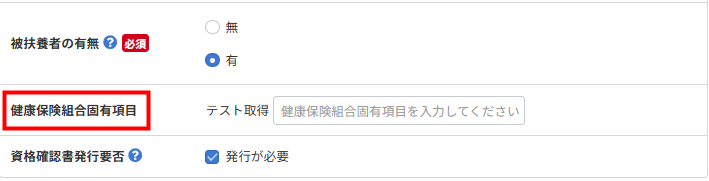概要
このガイドでは、健康保険組合や年金事務所に提出するためのCSVファイルを作成する方法についてご説明します。
対象ページ
作成できるCSVファイルの形式
- SHFD: 年金事務所提出用
- KPFD: 健康保険組合提出用
目次
事前設定
クラウド給与で「健康保険の種類」を設定する
健康保険組合や年金事務所へ提出するCSVファイルを作成するためには、連携している「マネーフォワード クラウド給与」で健康保険の種類を設定する必要があります。
「基本設定」>「社会保険」画面で「健康保険の種類」を選択してください。
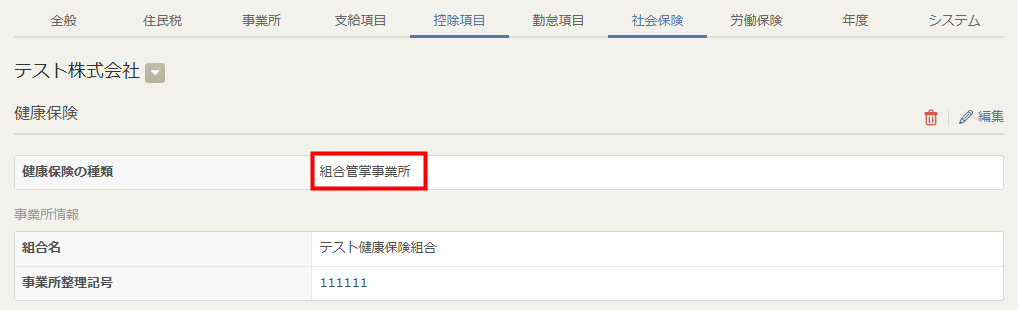
「健康保険組合提出用CSV(KPFD)」のファイルは、「組合管掌事業所」を選択している場合のみ作成できます。
クラウド給与で事業所設定を行う方法については、以下のガイドをご参照ください。
マネーフォワード クラウド給与での事業所設定方法
クラウド社会保険で事業所情報を設定する
「事業所」>「事業所一覧」画面で対象事業所の社会保険情報を登録します。
「事業所一覧」画面で対象事業所の「編集」をクリックし、「社会保険」タブを選択して必要な項目を登録してください。
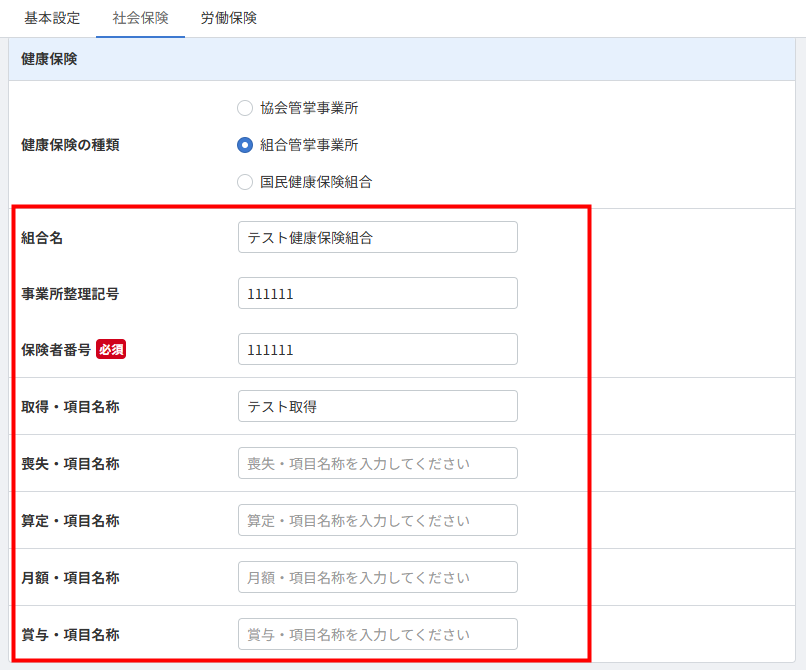
事業所情報の設定方法は以下のガイドをご参照ください。
「事業所」の設定方法
CSVファイルの作成方法
本項では、「入社手続き一覧」画面でCSVファイルを作成する場合を例に説明します。
「SHFD(年金事務所提出用)」ファイルの作成方法
- 「入社手続き一覧」画面で該当手続きの「申請」をクリックします。
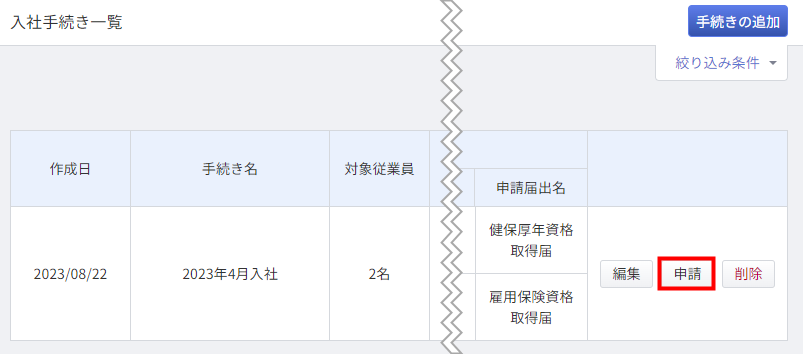
- 「提出方法」のプルダウンで「電子申請」を選択し、「保存」をクリックします。
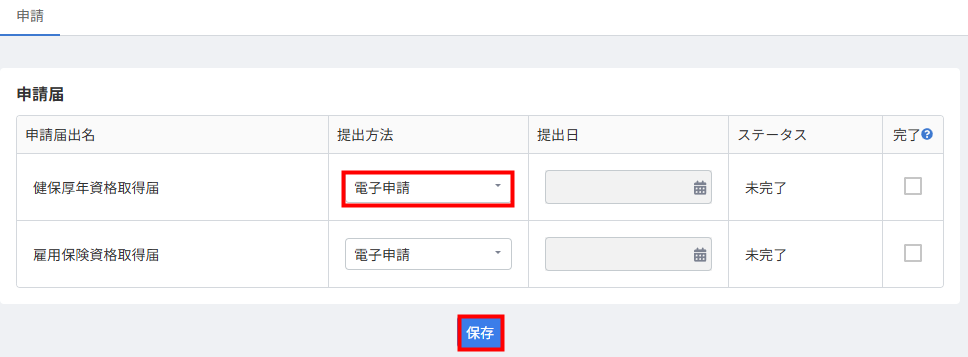
- 画面下部の「電子申請」にて、「提出先」に「年金事務所」と表示されている列の「申請内容をダウンロード」をクリックします。
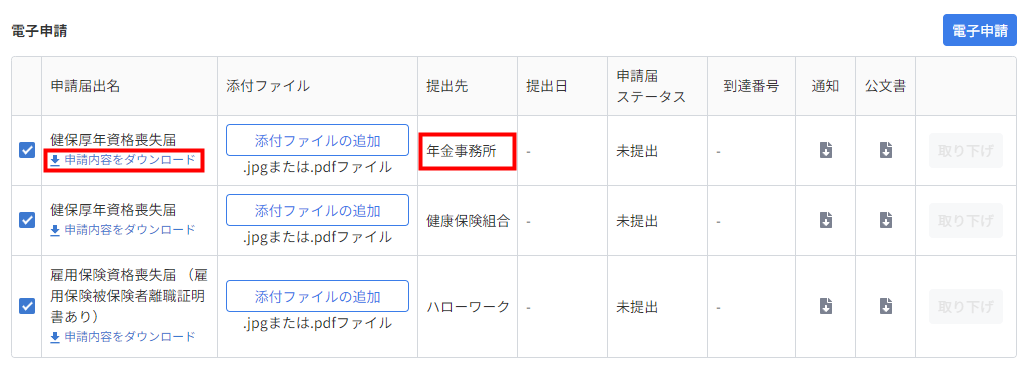
- 「電子申請の申請内容をダウンロード」画面で「CSVファイルのみ」にチェックを入れ、「申請者の選択」で申請者を選択します。
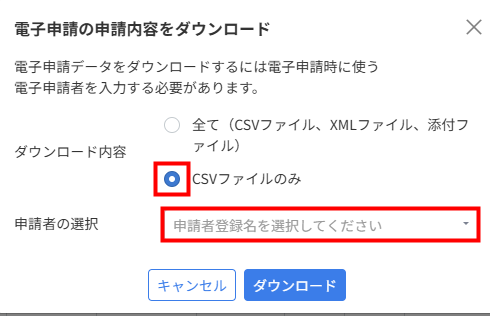
- 「ダウンロード」をクリックします。
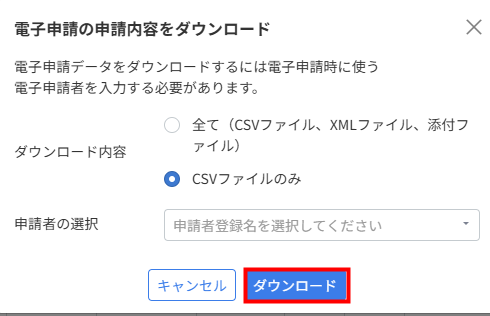
「KPFD(健康保険組合提出用)」ファイルの作成方法
- 「入社手続き一覧」画面で該当手続きの「申請」をクリックします。
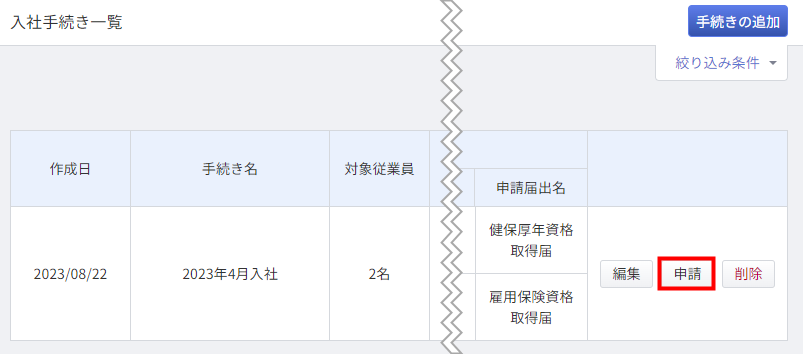
- 「提出方法」のプルダウンで「電子申請」を選択し、「保存」をクリックします。
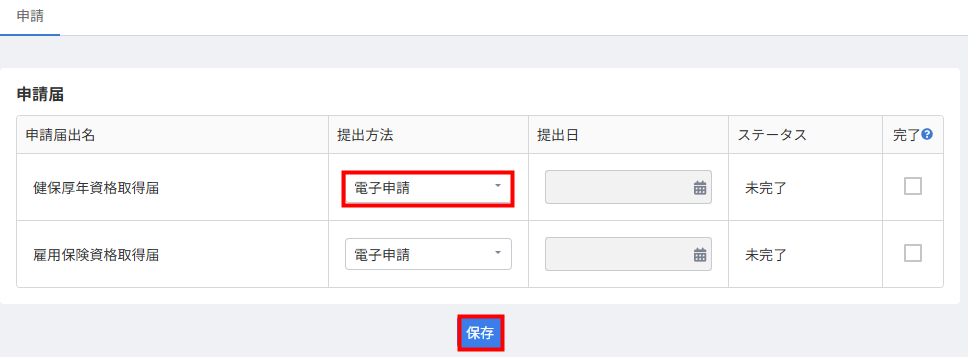
- 画面下部の「電子申請」にて、「提出先」に「健康保険組合」と表示されている列の「申請内容をダウンロード」をクリックします。
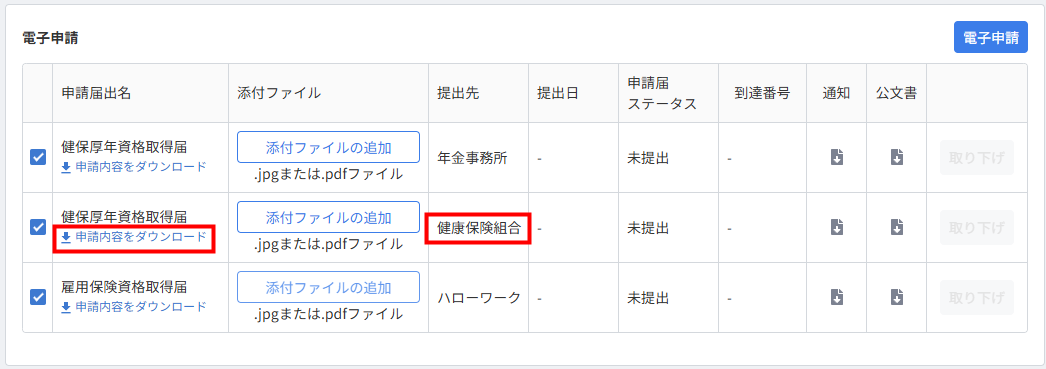
- 「電子申請の申請内容をダウンロード」画面で「CSVファイルのみ」にチェックを入れ、「申請者の選択」で申請者を選択します。
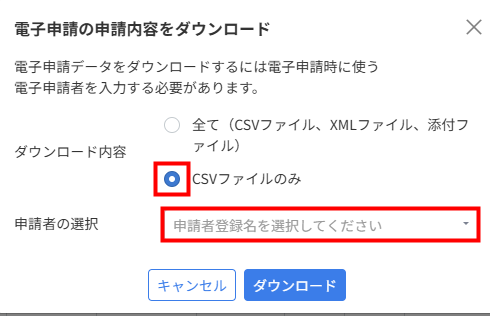
- 「ダウンロード」をクリックします。
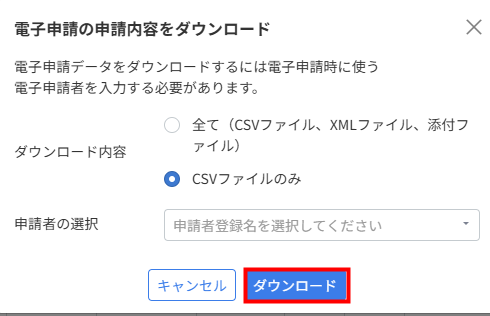
CSVファイルを年金事務所や健康保険組合へ提出する方法については、各提出先へご確認ください。
更新日:2025年03月28日
※本サポートサイトは、マネーフォワード クラウドの操作方法等の案内を目的としており、法律的またはその他アドバイスの提供を目的としたものではありません。当社は本サイトに記載している内容の正確性・妥当性の確保に努めておりますが、実際のご利用にあたっては、個別の事情を適宜専門家に相談するなど、ご自身の判断でご利用ください。
このページで、お客さまの疑問は解決しましたか?
評価をご入力いただき、ご協力ありがとうございました。
頂いた内容は、当サイトのコンテンツの内容改善のためにのみ使用いたします。

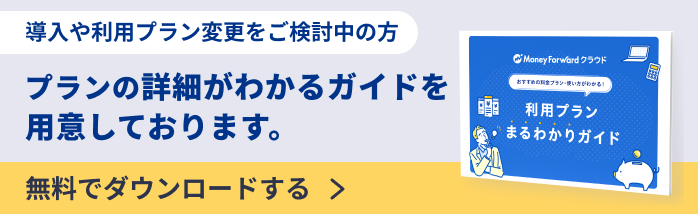
よく見られているガイド
- 「事業者」の設定方法事業者設定
- 「入社」画面の使い方入社手続き
- 「退職」画面の使い方退職手続き